|


Grazie a Casiop per avermi permesso di tradurre, in esclusiva, i suoi tutorial
Trovi l'originale di questo tutorial qui
 Questo tutorial è stato creato
con PSP XII, ma può essere
eseguito anche con altre
versioni di PSP
Per tradurlo ho usato PSP XII
Questo tutorial è ©Casiop e non
può essere copiato su altri siti
e lo stesso vale per la mia
traduzione.
Il Copyright dei materiali
appartiene ai rispettivi autori.
***************
Materiali

***************
Filtri
Toadies - Weaver
AP 16 [Power Blend] - Distort GridEdge
MuRa's Meister - Copies
Alpha Works - Radial FadeOut
It@lian Editors Effect
- Raggi di Luce
Eye Candy 5 - Impact - Glass
***************
Preparazione
Salva le selezioni nella cartella
Selezioni del programma di PSP
Posiziona i pennelli nella cartella
Pennelli di PSP
Se non funziona è possibile
importare/esportare nel programma di PSP
Per vedere come fare guarda qui
Fai doppio click sul preset e verrà
automaticamente importato
***************
- 1 -
Apri una nuova immagine 850 x 500
pixel, trasparente
Riempi la tela con il colore #000000
Livelli - Nuovo livello raster
- 2 -
Imposta colore di primo piano #daccb3
e colore di sfondo #ffffff
Attiva lo strumento selezione >
Selezione personalizzata

Riempi con il colore di primo piano
Deseleziona
- 3 -
Con il colore di sfondo prepara un
gradiente stile "Lineare"

- 4 -
Attiva lo strumento selezione >
Selezione personalizzata

Riempi la selezione con il gradiente
Deseleziona
- 5 -
Effetti - Plugins - Toadies - Weaver
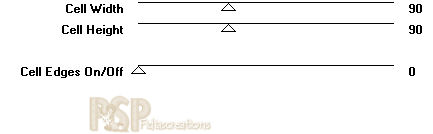
- 6 -
Effetti - Plugins - AP 16 [Power Blend]
- Distort GridEdge
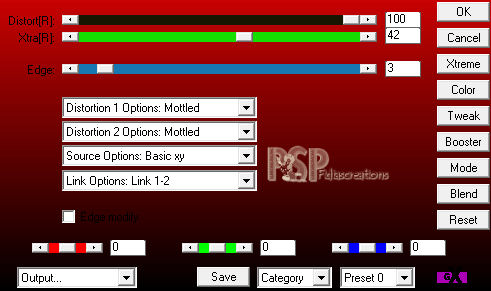
- 7 -
Selezioni - Carica/salva selezione -
carica selezione da disco - cas_Leilani_Sel1
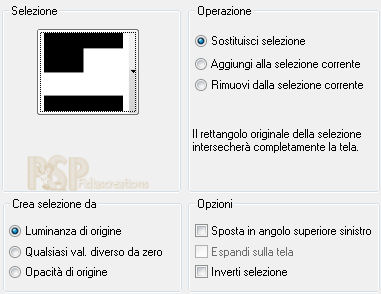
- 8 -
Effetti - Effetti geometrici - Inclina
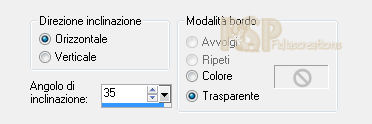
Selezioni - Innalza selezione a
livello
Deseleziona
- 9 -
Effetti - Plugins - MuRa's Meister -
Copies
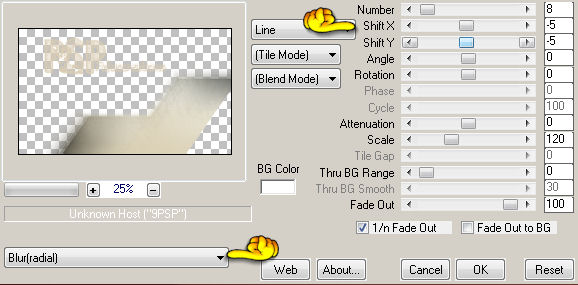
Effetti - Effetti immagine - Motivo
unico
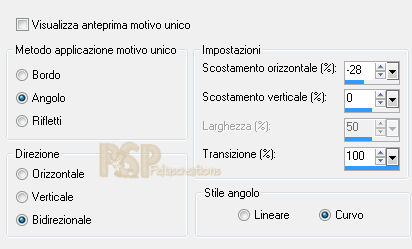
- 11 -
Attiva il livello raster 2
Selezioni - Carica/salva selezione -
carica selezione da disco - cas_Leilani_Sel2
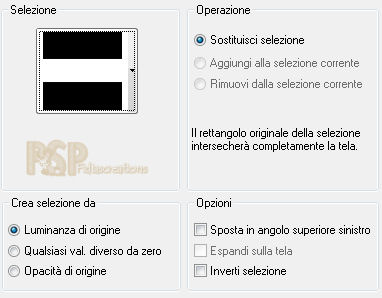
Effetti - Plugins - Alpha Works -
Radial FadeOut
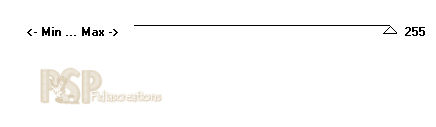
Deseleziona
Abbassa l'opacità a 70
- 12 -
Livelli - Duplica
Effetti - Plugins -
It@lian Editors Effect
- Raggi di Luce
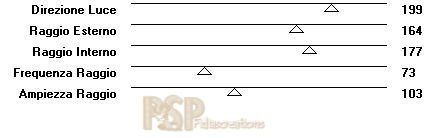
- 13 -
Immagine - Rifletti
Effetti - Effetti immagine -
Scostamento
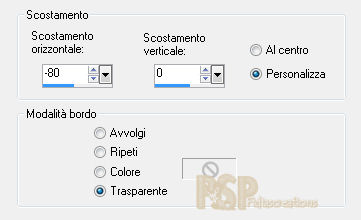
Livelli - Disponi - Porta in alto
Cambia la modalità in Sovrapponi
Alza l'opacità a 100
Dovresti avere questo

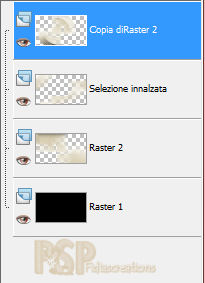
- 14 -
Livelli - Nuovo livello raster
Imposta colore di primo piano #c2b58e
Selezioni - Carica/salva selezione -
carica selezione da disco - cas_Leilani_Sel3
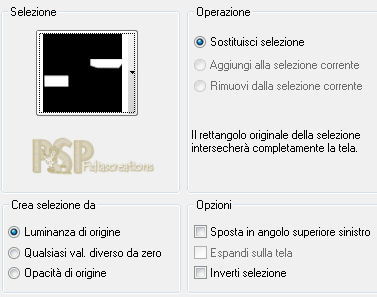
Attiva lo strumento Zoom e diminuisci
l'immagine al 50%
Attiva lo strumento Pennello e cerca
"starwalt_handwritingbrushes_2" con queste impostazioni

Posizionare il pennello al centro
dell'immagine e clicca con il tasto sinistro del mouse
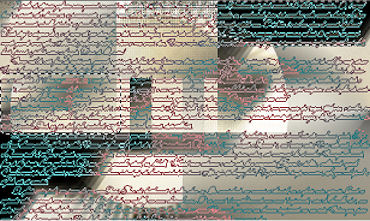
Deseleziona
Con lo strumento Zoom riporta
l'immagine al 100%
Regola - Messa a fuoco - Metti a fuoco
- 15 -
Apri cas_Leilani_Deco1
Modifica - Copia
Torna al tuo lavoro
Modifica - Incolla come nuovo livello
- 16 -
Effetti - Effetti immagine -
Scostamento
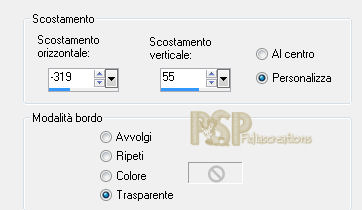
Il livello è già impostato con
miscelatura Indebolisci e opacità a 30
- 17 -
Apri cas_Leilani_Deco2
Modifica - Copia
Torna al tuo lavoro
Modifica - Incolla come nuovo livello
- 18 -
Effetti - Effetti immagine -
Scostamento
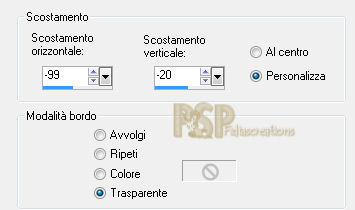
Cambia la modalità di miscelatura in
Sovrapponi
- 19 -
Apri cas_Leilani_Deco3
Modifica - Copia
Torna al tuo lavoro
Modifica - Incolla come nuovo livello
- 20 -
Effetti - Effetti immagine -
Scostamento

Il livello ha già la miscelatura in
Sovrapponi
- 21 -
Livelli - Nuovo livello raster
Imposta colore di primo piano #686247
Selezioni - Carica/salva selezione -
carica selezione da disco - cas_Leilani_Sel4
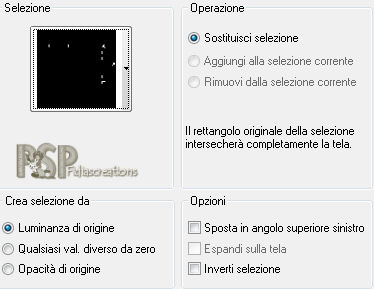
Riempi la selezione con il colore di
primo piano
Deseleziona
- 22 -
Chiudi la visibilità del livello
raster 7
Attiva il livello Raster 6
Livelli - Unisci visibile
Modifica - Copia
Riapri la visibilità del livello
raster 7
Rimani sul livello Uniti
- 23 -
Livelli - Nuovo livello raster
Selezioni - Carica/salva selezione -
carica selezione da disco - cas_Leilani_Sel5
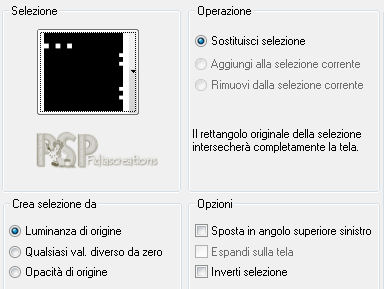
Modifica - Incolla nella selezione
- 24 -
Mantieni la selezione
Effetti - Effetti trama - Mosaico
antico

- 25 -
Effetti - Plugins - Eye Candy 5 -
Impact - Glass, preset cas_Leilani_EyeCandy5_Glass
Se non dovesse funzionare il preset
questi sono i settaggi
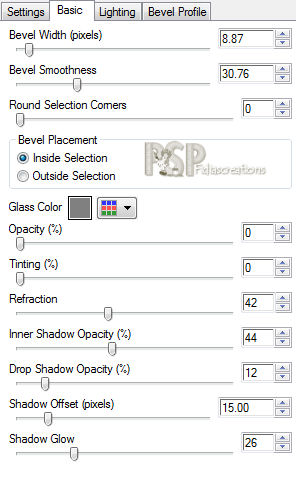
Deseleziona
- 26 -
Effetti - Effetti 3D - Sfalsa ombra,
colore #c0b38d
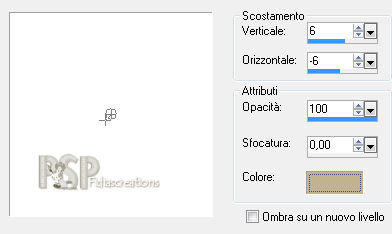
Regola - Metti a fuoco
- 27 -
Attiva il livello Raster 7
Cambia la modalità di miscelatura in
Sovrapponi
Livelli - Unisci giù
- 28 -
Livelli - Nuovo livello raster
Riempi con il colore #ffffff
Apri Narah_mask_0471 e minimizza
- 29 -
Livelli - Nuovo livello maschera - da
immagine

Attiva il livello raster 2
Livelli - Duplica
Livelli - Unisci gruppo
- 30 -
Immagine - Rifletti
Effetti - Effetti immagine -
Scostamento
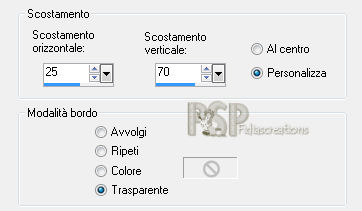
Livelli - Disponi - Sposta giù
- 31 -
Effetti - Effetti 3D - Sfalsa ombra,
colore #c0b38d
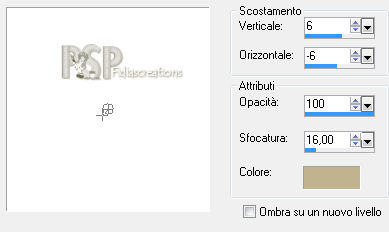
- 32 -
Effetti - Effetti 3D - Sfalsa ombra,
nero
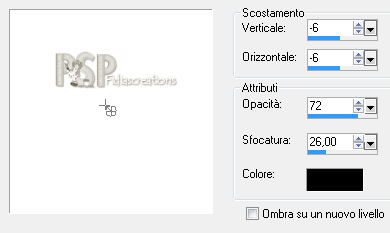
Regola - Metti a fuoco
Cambia la modalità di miscelatura in
Sovrapponi
- 33 -
Attiva il livello Raster 1
Apri cas_Leilani_Text
Modifica - Copia
Torna al tuo lavoro
Modifica - Incolla come nuovo livello
Attiva lo strumento puntatore e
posiziona a sinistra

- 34 -
Effetti - Effetti 3D - Sfalsa ombra,
colore #daccb3
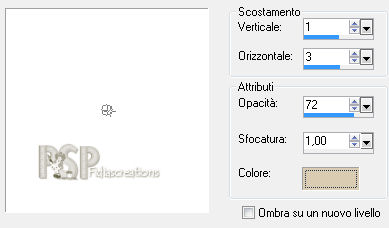
- 35 -
Imposta colore di sfondo #daccb3
Attiva lo strumento testo con queste
impostazioni (con il font allegato nel materiale)

Scrivi "Leilani"
Posiziona come lo screen

Livelli - Converti in livello raster
- 36 -
Apri il tube Alies
11VR41-woman-17112012
Modifica - Copia
Torna al tuo lavoro
Modifica - Incolla come nuovo livello
Immagine - Ridimensiona all'80%, tutti
i livelli non selezionato
Attiva lo strumento puntatore e
posiziona a destra in questo modo

- 37 -
Effetti - Effetti 3D - Sfalsa ombra,
nero
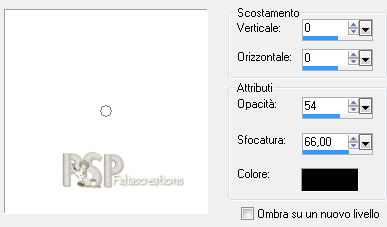
- 38 -
Immagine - Aggiungi bordatura 1 px
colore #000000
- 39 -
Immagine - Aggiungi bordatura 15 px
colore #ffffff
Immagine - Aggiungi bordatura 1 px
colore #daccb3
Immagine - Aggiungi bordatura 2 px
colore #ffffff
Immagine - Aggiungi bordatura 2 px
colore #c2b58e
Immagine - Aggiungi bordatura 20 px
colore #ffffff
Immagine - Aggiungi bordatura 1 px
colore #c2b58e
- 40 -
Firma il tuo lavoro
Salva in formato JPG
***************
Se hai problemi nell'esecuzione del
tutorial o, semplicemente, per dirmi che ti è piaciuto
scrivimi

***************
Le mie traduzioni sono registrate
presso

***************
Indietro
5 maggio 2015
©Fidia's Creations
All Rights ReservedDesigned and Maintained by Fidia's
Creations
|